迅雷登录超时如何解决
2025-01-09 11:35:44来源:hsysdianji编辑:佚名
在使用迅雷下载文件时,有时会遇到登录超时的问题,这不仅影响了下载速度,还可能导致无法正常使用迅雷的各项功能。本文将介绍几种解决迅雷登录超时问题的方法,帮助您快速恢复使用。
方法一:卸载并重新安装迅雷客户端
软件可能因为某些未知原因出现损坏或配置错误,导致登录异常。这时,您可以尝试卸载当前的迅雷客户端,并重新下载并安装最新版本。具体操作步骤如下:
1. 卸载迅雷:打开控制面板,找到“程序和功能”,在列表中找到迅雷并卸载。
2. 下载最新版迅雷客户端:访问迅雷官方网站,下载最新版本的迅雷客户端。
3. 安装迅雷:按照提示完成安装,并重新登录。
方法二:更换dns服务器
dns服务器是互联网通信的重要组成部分,负责将域名解析为ip地址。如果dns服务器出现故障或配置不当,可能会导致网络访问延迟或登录超时。您可以尝试更换dns服务器来解决这个问题。常用的114dns服务器地址是114.114.114.114,备用服务器地址是114.114.115.115。更换dns服务器的步骤如下:
1. 打开网络设置:在控制面板中找到“网络和internet”,点击进入。
2. 选择更改适配器设置:在左侧菜单中找到“更改适配器设置”,点击进入。
3. 右键点击网络连接:在适配器列表中,右键点击您当前使用的网络连接。
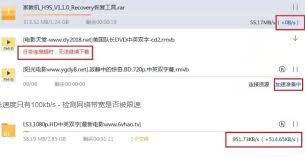
4. 选择internet协议版本4(tcp/ipv4):在弹出的菜单中选择“属性”,然后选择“internet协议版本4(tcp/ipv4)”。
5. 更改dns服务器:在“首选dns服务器”和“备用dns服务器”中分别输入114.114.114.114和114.114.115.115,然后点击“确定”。
方法三:检查并调整网络设置
网络设置的稳定性和正确性对于迅雷登录至关重要。您可以按照以下步骤检查并调整网络设置:
1. 打开控制面板:找到并点击“控制面板”选项。
2. 进入网络和internet:在控制面板中,找到并点击“网络和internet”选项。
3. 打开网络和共享中心:点击“网络和共享中心”,进入网络共享和连接管理界面。
4. 进入internet选项:在界面左下角,点击“internet选项”按钮。
5. 切换到连接选项卡:在internet选项窗口中,切换到“连接”选项卡。
6. 设置局域网(lan)设置:点击“局域网设置”按钮,在弹出的局域网设置窗口中,勾选“自动检测设置”选项,并点击“确定”。
方法四:重置网络服务
如果以上方法都无法解决问题,您可以尝试重置网络服务。网络服务重置可以帮助您恢复网络连接的默认设置,从而解决一些因配置错误导致的登录问题。您可以查看相关的重置网络命令教程,按照步骤进行操作。
总结
通过以上几种方法,您应该能够解决迅雷登录超时的问题。如果问题仍然存在,建议联系迅雷官方客服,寻求更专业的技术支持。同时,也建议您定期更新迅雷客户端和操作系统,以确保软件的兼容性和稳定性。希望这篇文章能帮助您解决迅雷登录超时的问题,享受更顺畅的下载体验。









